Cómo instalar la aplicación de caja de herramientas de personalización de dispositivos Picasso basada en exploit kfd con AltStore
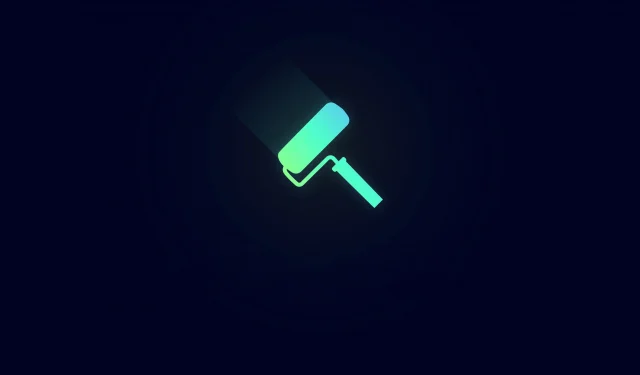
Picasso es una aplicación de caja de herramientas de personalización de dispositivos creada para el exploit del descriptor de archivos del kernel ( kfd ), que es un exploit del kernel para dispositivos iOS y iPadOS 16.0-16.5 y 16.6 beta 1. Si nunca lo has usado antes y tienes un dispositivo compatible, entonces no te estás haciendo ningún favor.

En el tutorial de hoy, le mostraremos cómo instalar la aplicación de caja de herramientas de personalización del dispositivo Picasso utilizando el método de descarga AltStore .
Lo que necesitas saber
Puedes descargar Picasso con AltStore o Sideloadly , pero el tutorial de hoy te mostrará cómo instalarlo con AltStore.
Una vez instalado, puede utilizar Picasso para personalizar su dispositivo con complementos centrados en exploits kfd o para instalar la codiciada utilidad de firma permanente TrollStore . Luego, después de instalar TrollStore, puede eliminar Picasso y reinstalarlo con TrollStore para mantenerlo firmado indefinidamente y no tener que volver a firmarlo cada siete días.
Tenga en cuenta que Picasso funciona de manera muy similar a las aplicaciones basadas en exploits kfd de la competencia, como Misaka y PureKFD, en el sentido de que admite repositorios y paquetes de alojamiento. Cada aplicación tiene sus propios pros y contras, por lo que realmente todo se reduce a lo que prefieras usar.
Cómo instalar Picasso
Para instalar Picasso en su iPhone o iPad, siga los pasos que se describen a continuación. Tenga en cuenta que estos pasos mostrarán macOS, pero serán similares en máquinas con Windows:
1) Si aún no tiene AltStore, descargue AltServer desde el siguiente sitio web:
2) Haga doble clic en el archivo ZIP descargado .
3) Arrastre el ícono AltStore a la carpeta Aplicaciones :
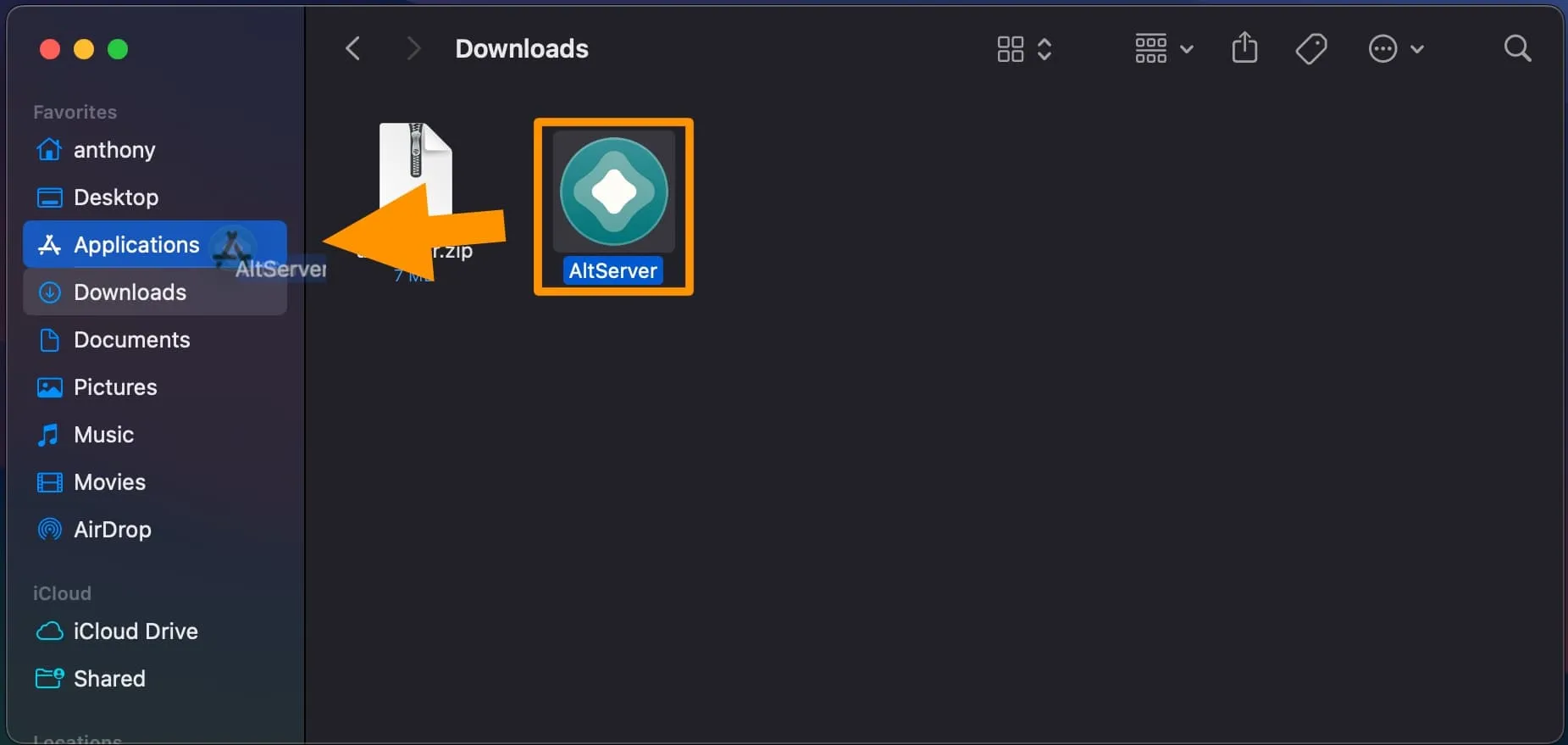
4) Inicie la aplicación AltStore desde su carpeta de Aplicaciones.
5) Conecte su iPhone o iPad a su Mac con un cable Lightning a USB-C certificado por Apple.
6) En la barra de menú , haga clic en el icono AltStore y navegue hasta Instalar AltStore -> [Nombre de su dispositivo] :
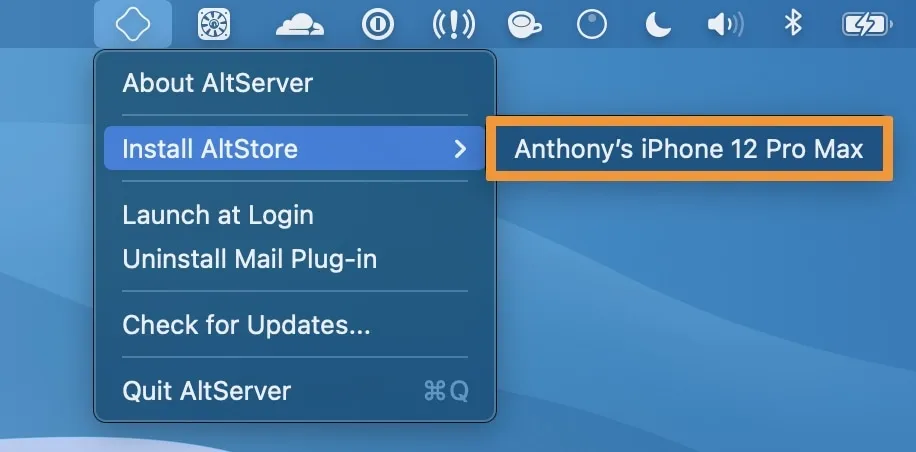
7) Inicie sesión con su ID de Apple cuando se le solicite, luego haga clic en Instalar :
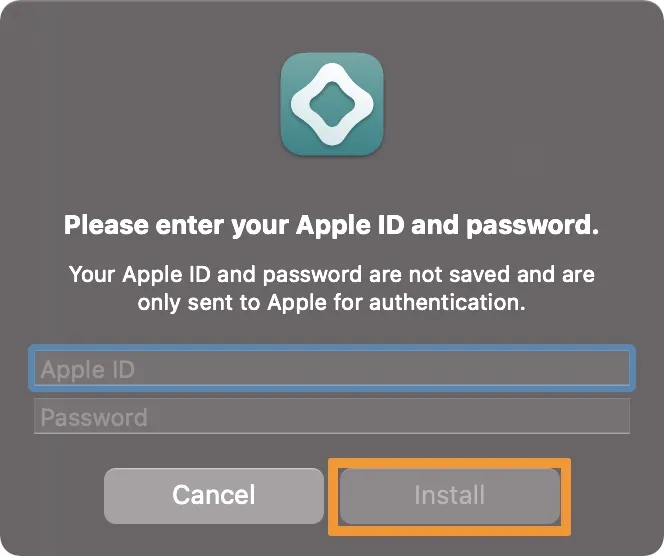
8) AltStore ahora aparece en la pantalla de inicio de su dispositivo, pero no lo inicie todavía. En su lugar, navegue hasta Configuración -> General -> VPN y administración de dispositivos y toque su ID de Apple :
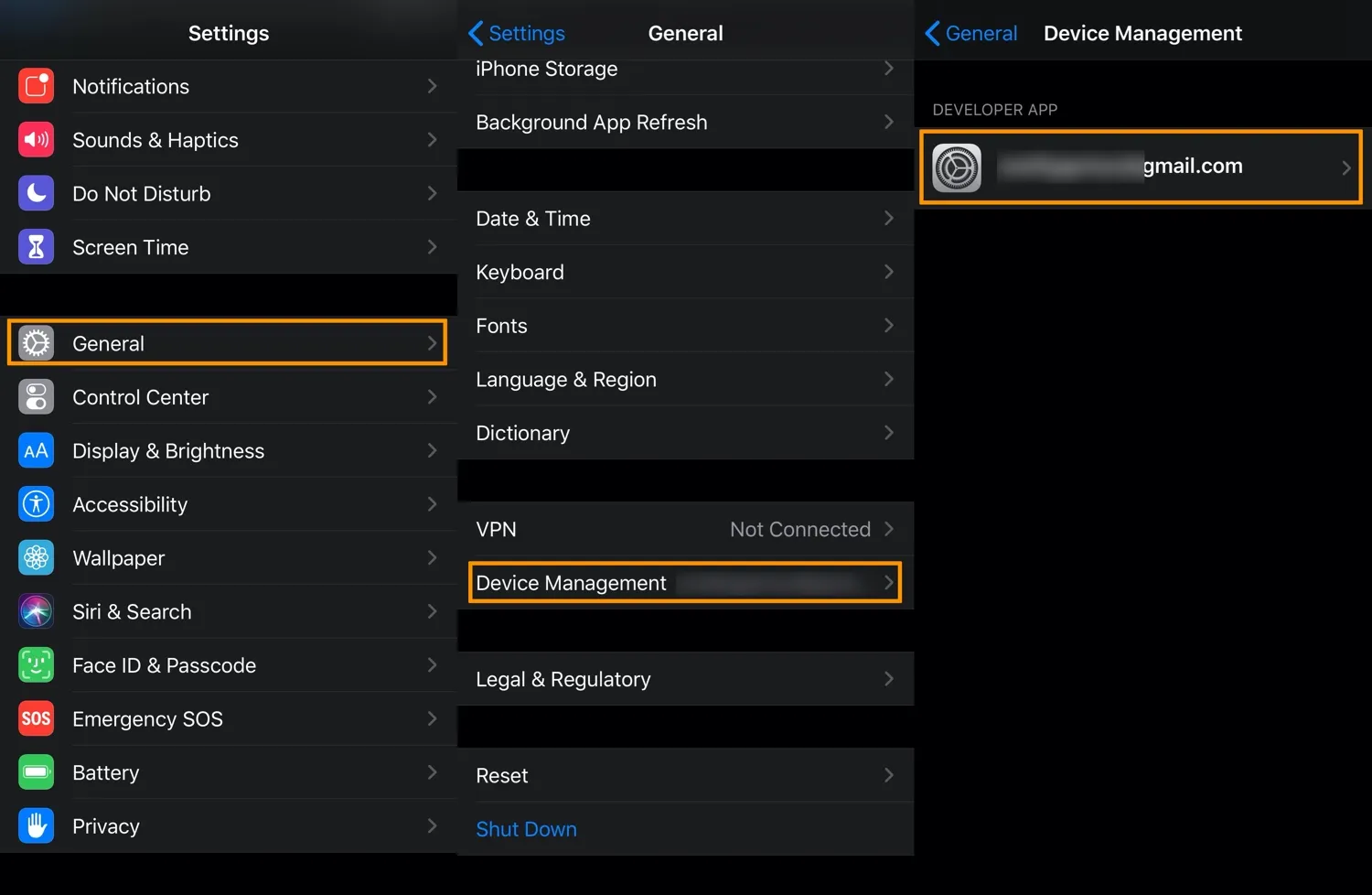
9) Toque el botón Confiar [Su ID de Apple] y, cuando se le solicite, toque el botón rojo Confiar :
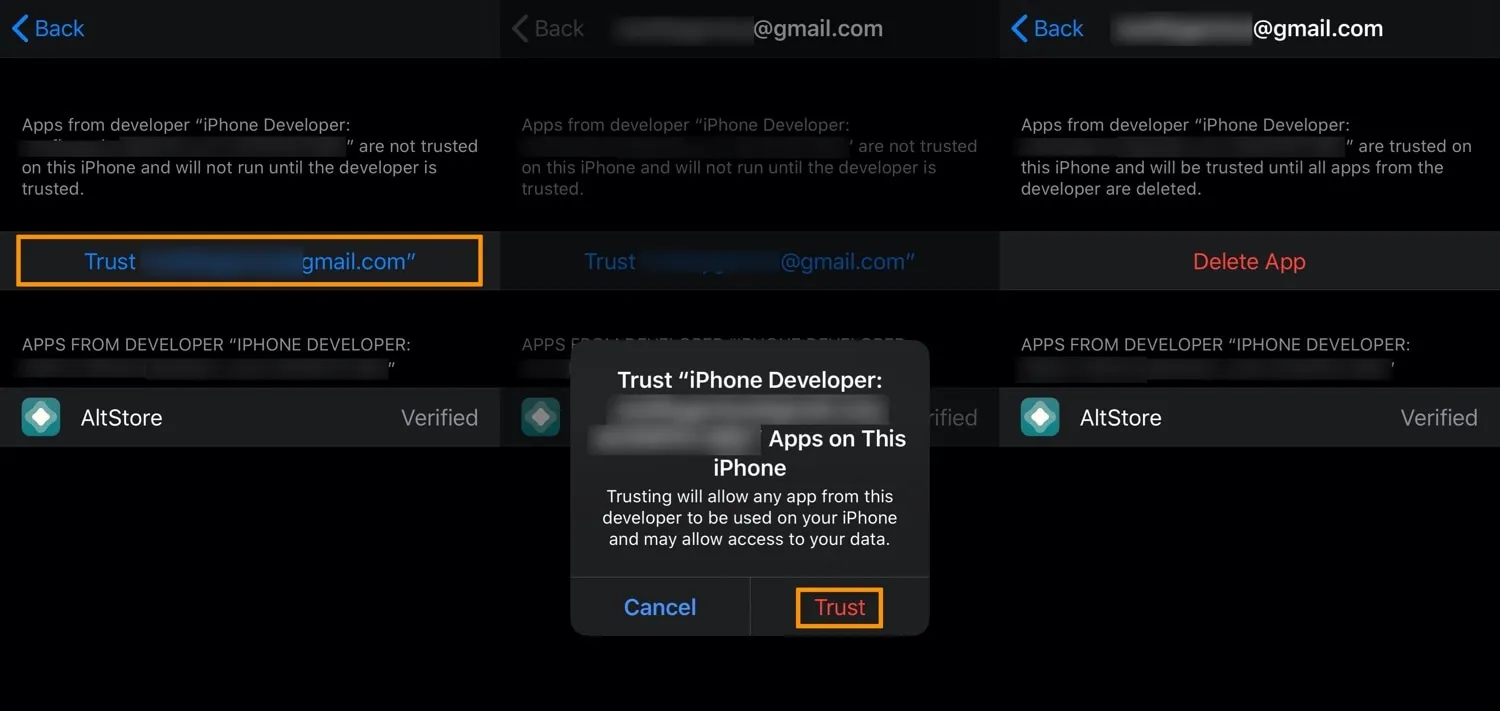
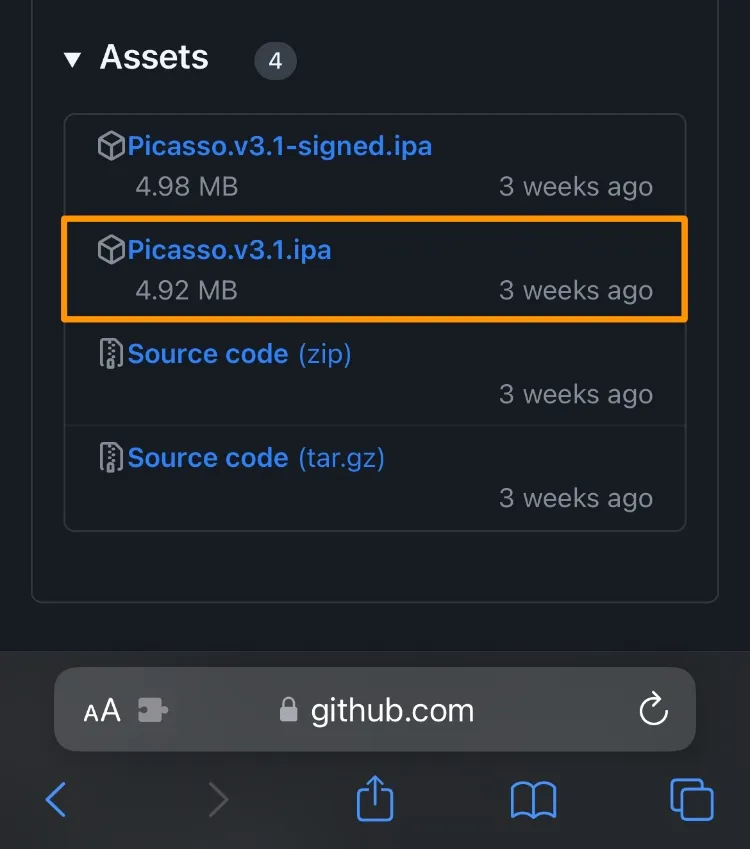
11) Toque el botón Descargar en la siguiente ventana emergente:
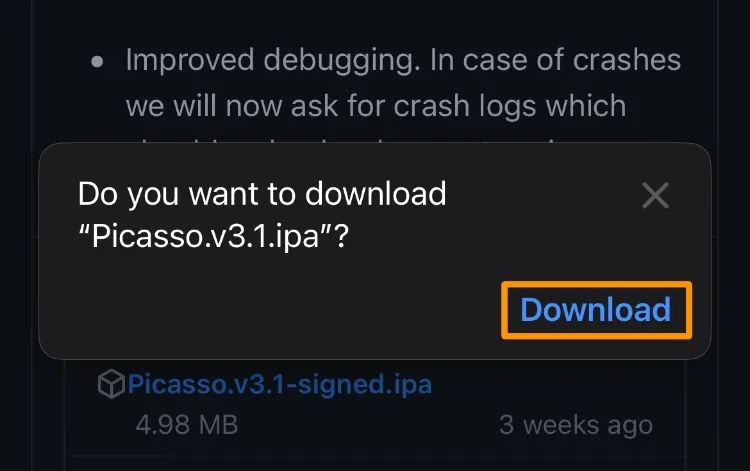
12) Toque el ícono Descargar en la barra de URL:
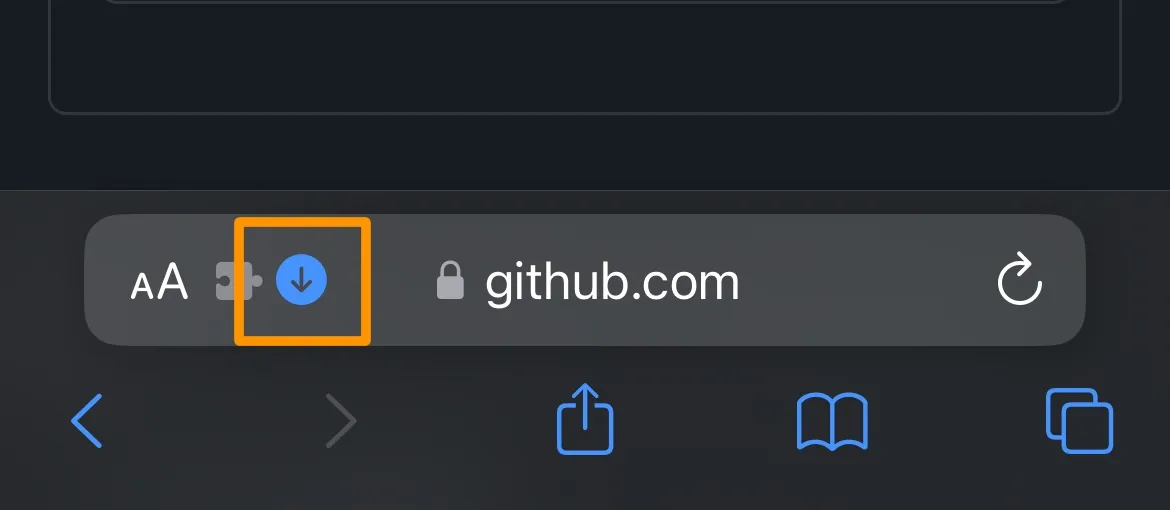
13) Toque el botón Descargas en la lista del menú:
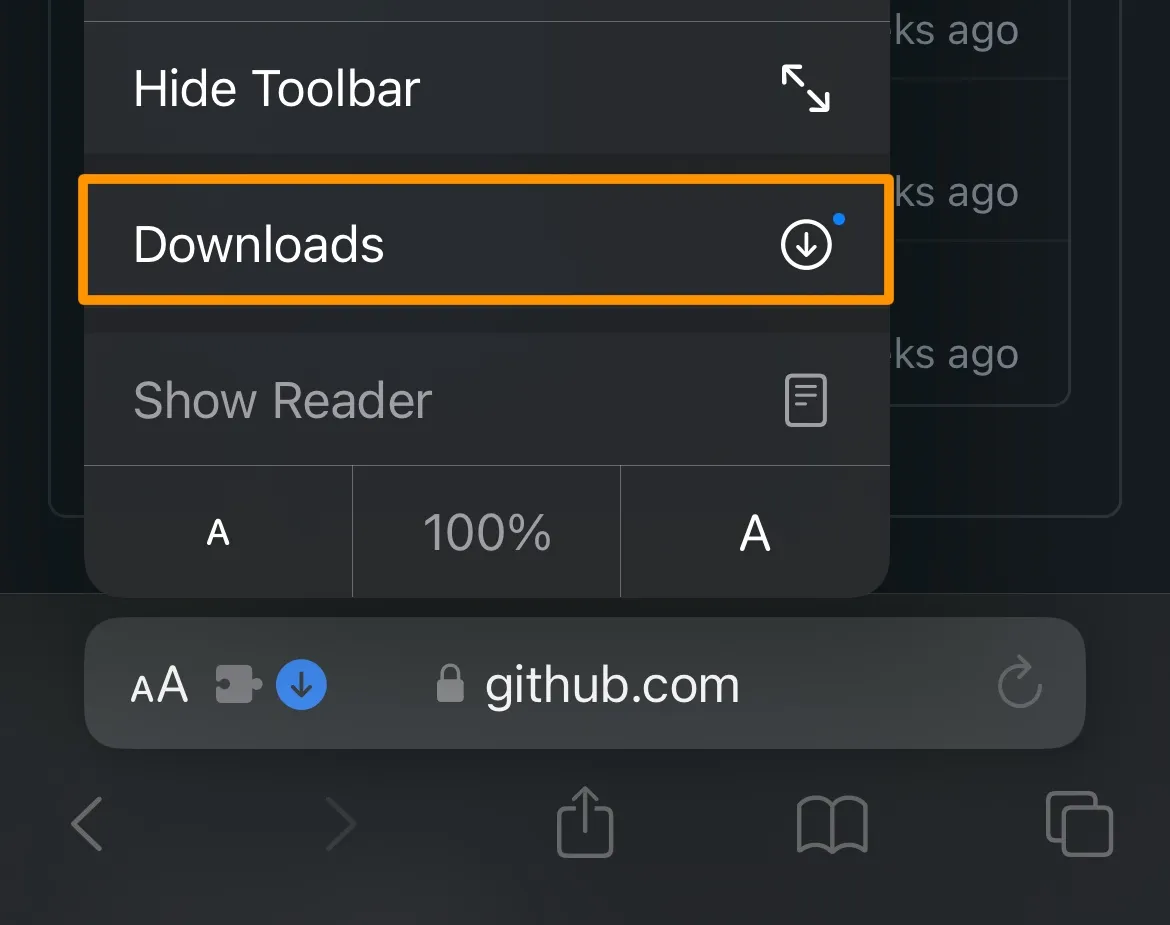
14) Toque el archivo Picasso que acaba de descargar de la lista de Descargas:
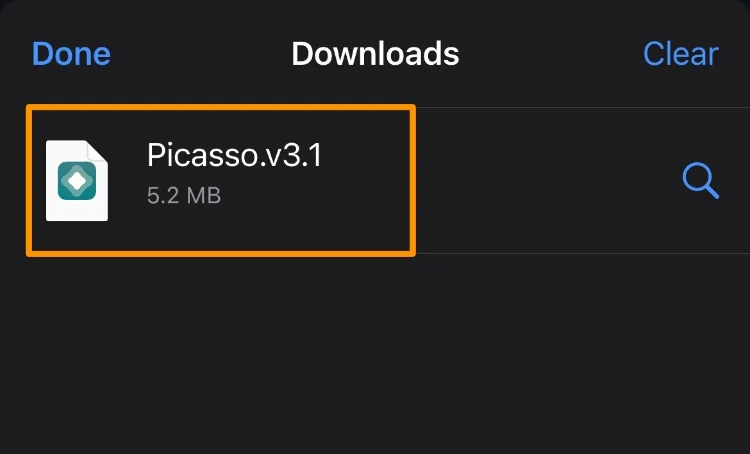
15) Toque el botón Compartir en la parte inferior izquierda de la interfaz:
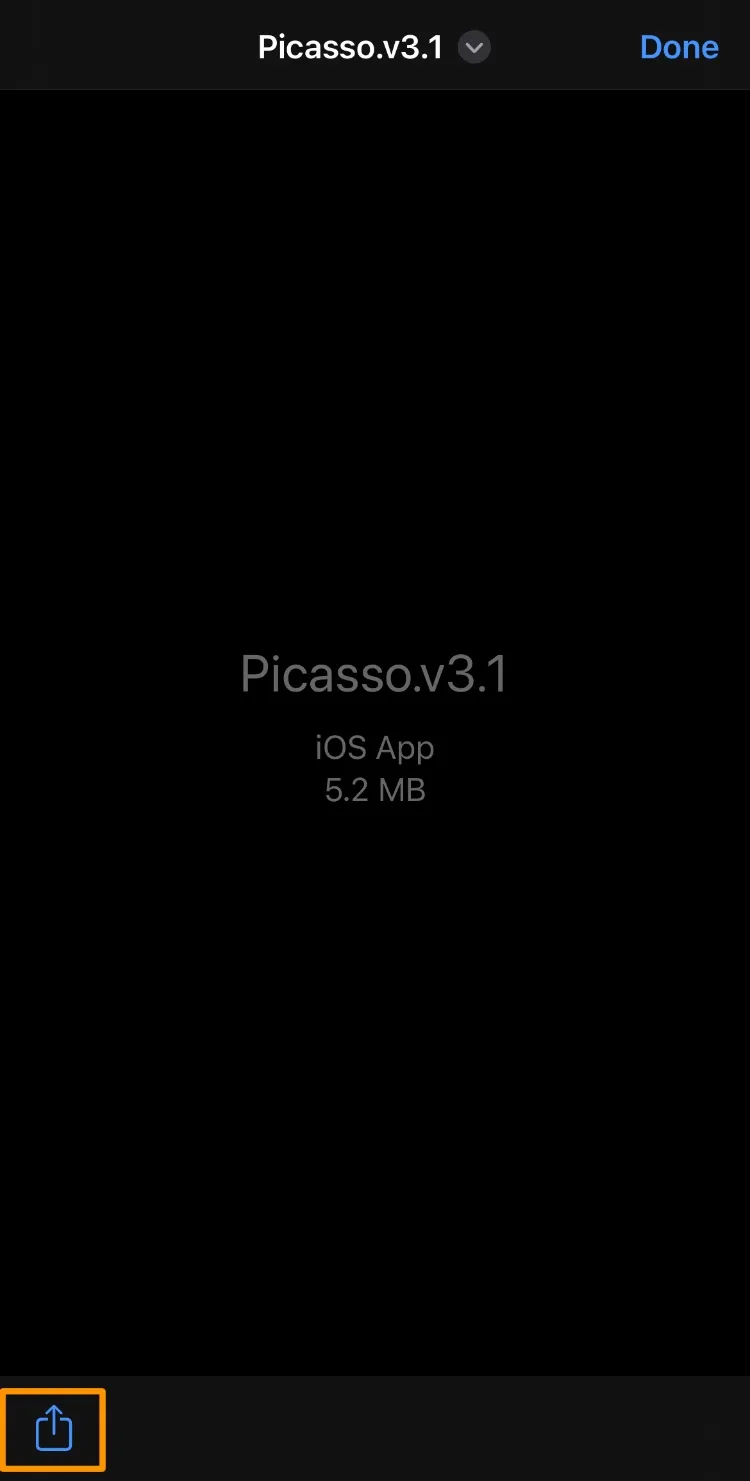
16) Toque el ícono AltStore en el menú Compartir hoja:
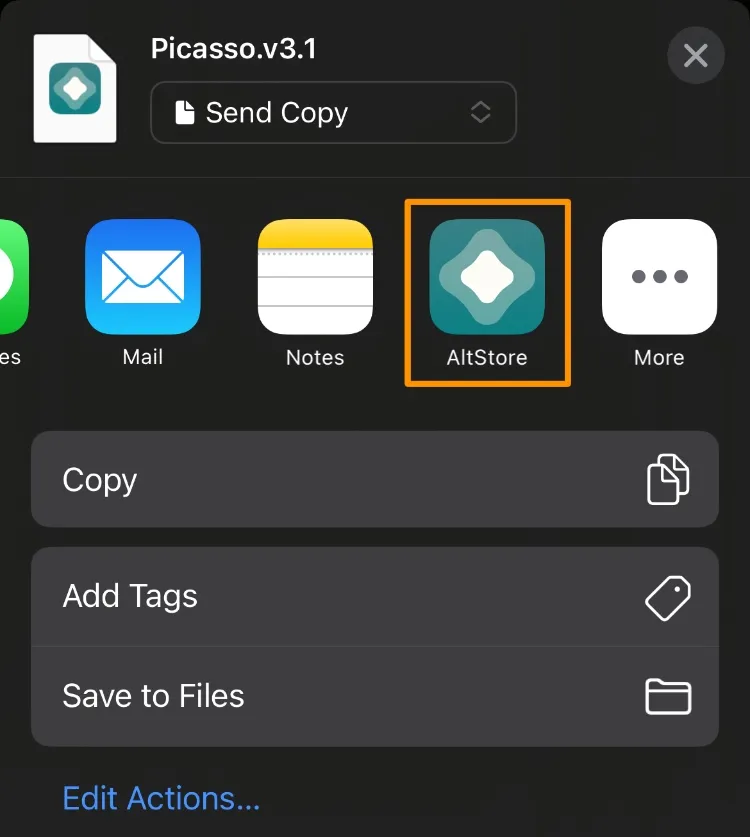
18) Ahora se abrirá AltStore. Ingrese la misma ID de Apple que usó anteriormente si se le solicita y luego toque el botón Iniciar sesión :
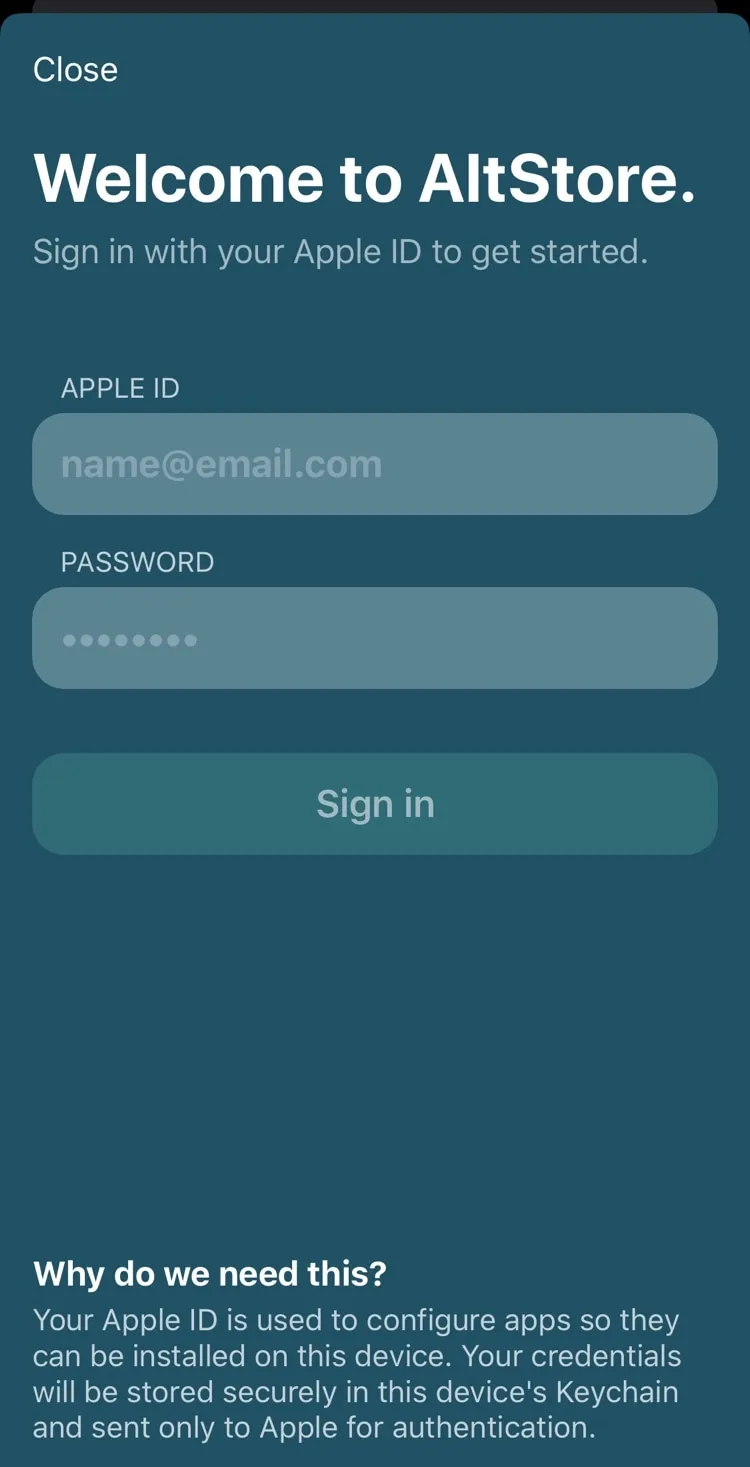
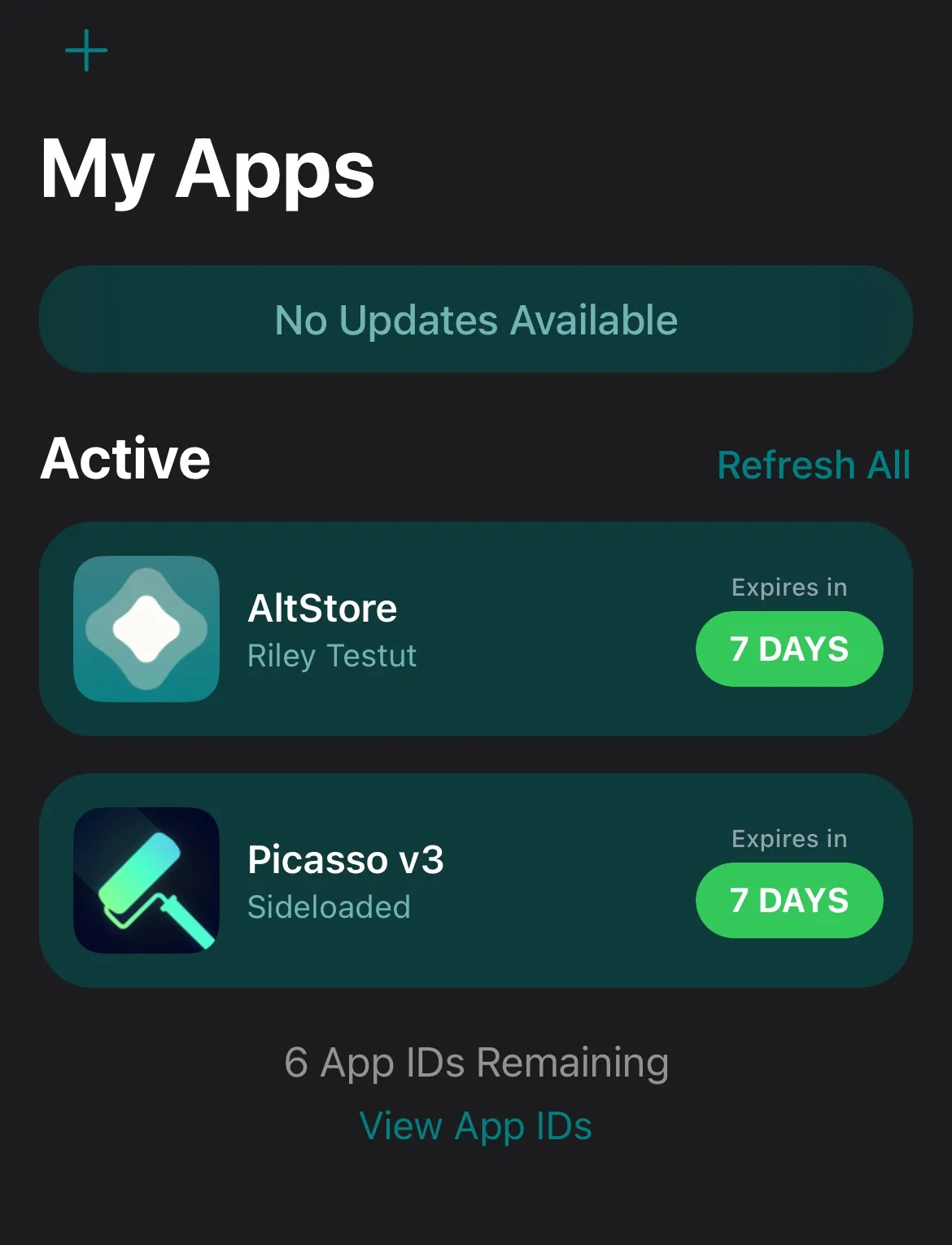
19) Visite el sitio web vinculado a continuación y cree una cuenta:
2) Una vez creada su cuenta, inicie Picasso desde su pantalla de inicio:
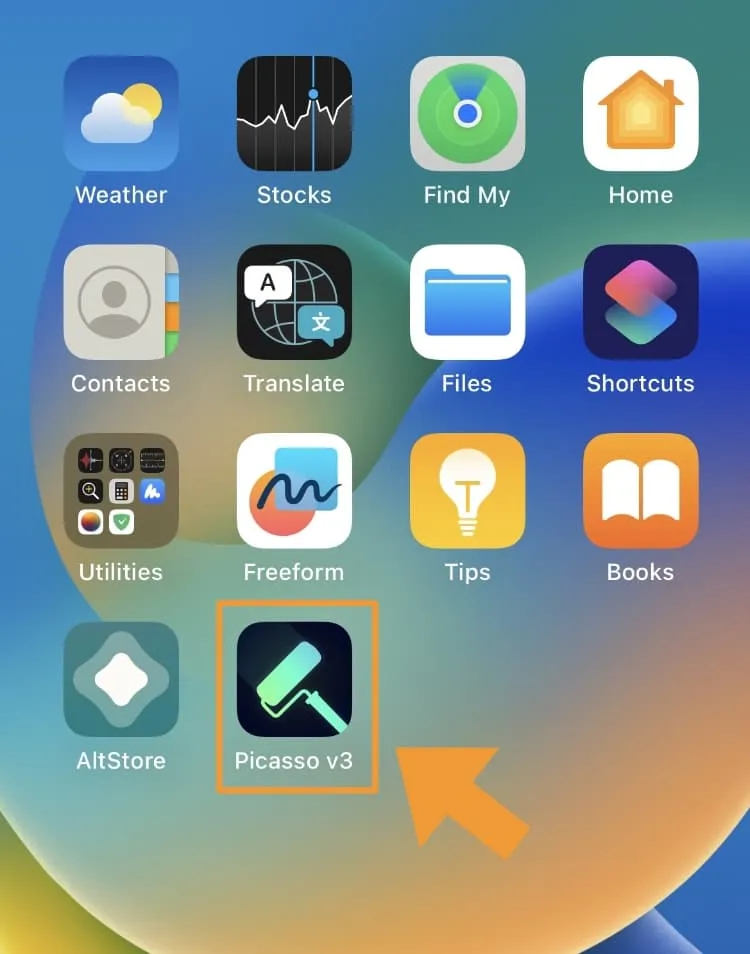
20) Inicie sesión con la cuenta que acaba de crear:
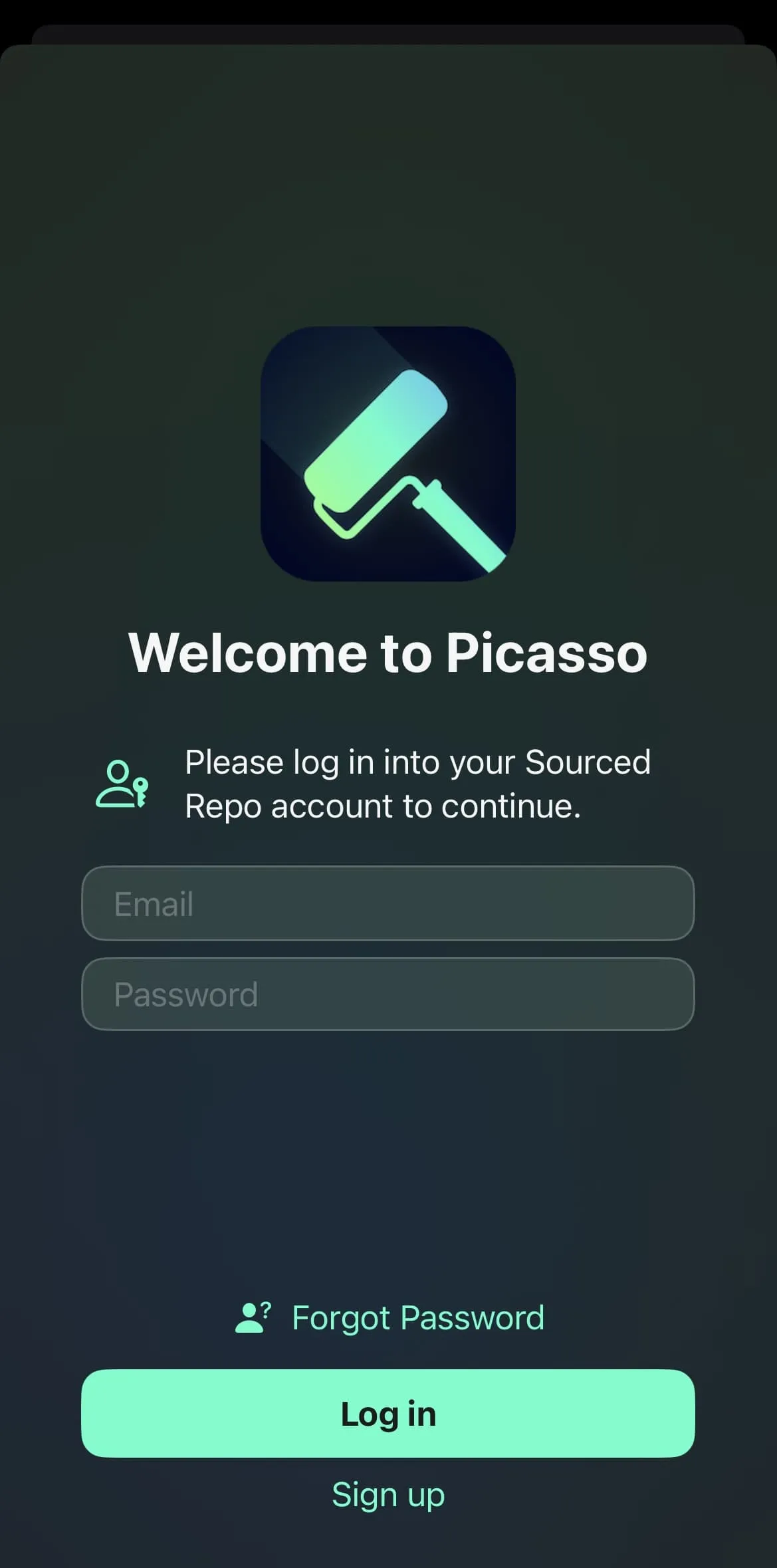
¡Felicitaciones, acaba de descargar la aplicación de caja de herramientas de personalización basada en exploits Picasso kfd para su iPhone o iPad!
Conclusión
Ahora que tiene la aplicación de caja de herramientas de personalización basada en exploit kfd de Picasso en su iPhone o iPad, puede realizar todo tipo de personalizaciones del sistema utilizando el exploit kfd. Estos pueden incluir la instalación de ajustes, el cambio de íconos de aplicaciones u otra cosa. También puedes utilizar Picasso para instalar TrollStore 2; el cielo es el limite.
¿Qué planeas hacer con tu aplicación Picasso? Háganos saber en la sección de comentarios a continuación.
Deja una respuesta